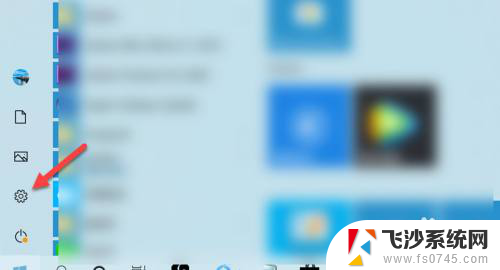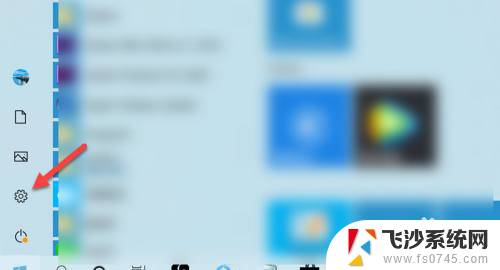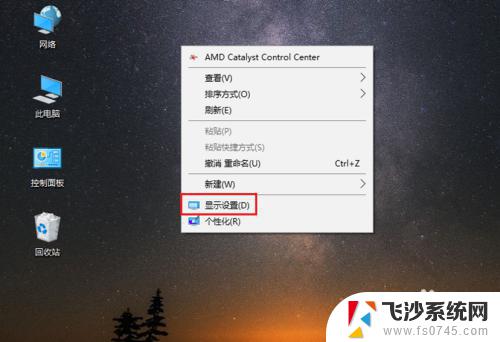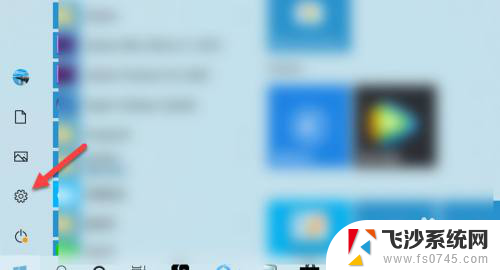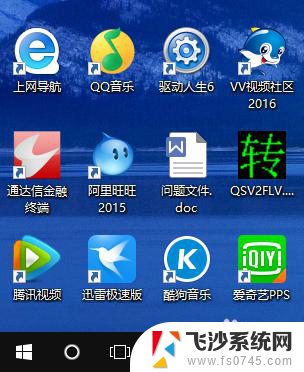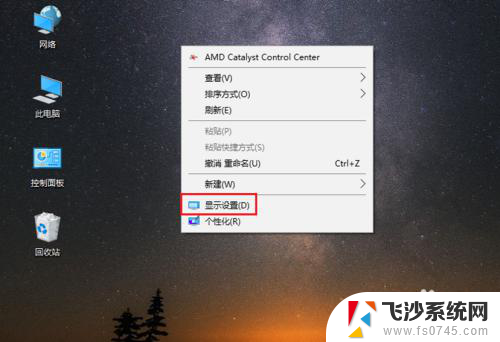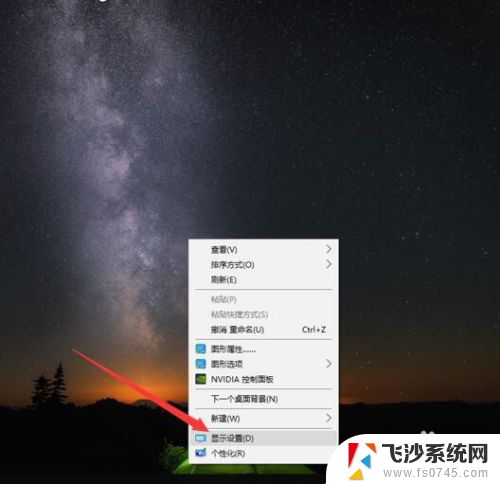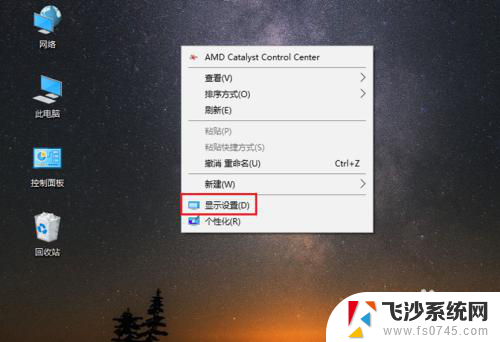win10怎么调整字体 win10电脑字体设置教程
更新时间:2023-10-18 08:46:08作者:xtliu
win10怎么调整字体,随着科技的不断进步,Windows 10操作系统成为了许多人使用的首选,在使用Win10电脑时,有些用户可能会对字体设置感到困惑。毕竟字体对于阅读体验和视觉效果起着重要的作用。所以了解如何调整Win10电脑的字体设置将会对我们的日常使用带来很大的便利。本文将介绍Win10电脑字体设置的教程,帮助大家轻松调整字体,提升使用体验。
具体方法:
1.首先我们为了设置win10电脑字体,我们需要打开我们的电脑。进入电脑桌面,打开我们电脑桌面的控制面板。

2.然后我们需要做的是,在控制面板界面。我们找到位于界面右上角的查看方式,并把查看方式改成大图标即可。
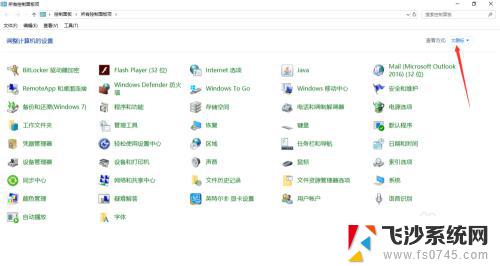
3.之后我们需要做的是,在控制面板界面。我们找到位于界面左下角的字体菜单项,然后鼠标左键点击一下即可哦。
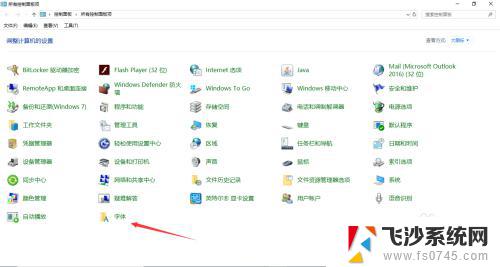
4.最后我们需要做的是,在win10字体界面。我们点击左边菜单中的字体设置,我们会进入字体设置界面,然后我们就可以设置我们的电脑字体了。
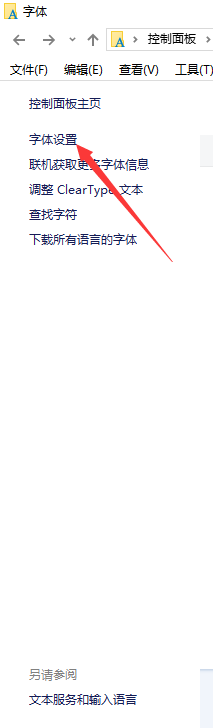
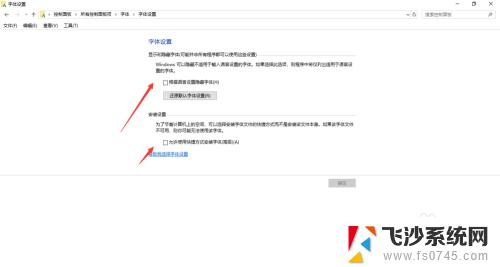
以上便是Win10如何调整字体的全部内容,如果您还有任何疑问,可以参考本文的步骤进行操作,希望这篇文章能对您有所帮助。